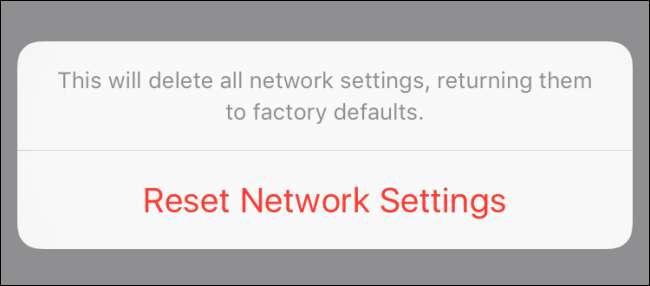
यदि आपके पास वाई-फाई या सेल्युलर समस्याएँ हैं, जिन्हें आप अन्य तरीकों का उपयोग करके हल नहीं कर पाए हैं, तो iOS आपको अपनी सभी नेटवर्क सेटिंग्स को रीसेट करने का विकल्प देता है। यह फैक्ट्री डिफॉल्ट पर वापस जाने के लिए सब कुछ सेट करता है, जिससे आपको स्क्रैच से शुरू होने का मौका मिलता है।
इसमें गोता लगाने से पहले, यह समझना महत्वपूर्ण है कि वास्तव में आपकी नेटवर्क सेटिंग्स को रीसेट करना क्या करता है। रीसेट आपके नेटवर्क पर फैक्ट्री डिफॉल्ट पर हर नेटवर्क से संबंधित सेटिंग को पुनर्स्थापित करता है। इसमें सेल्युलर सेटिंग्स शामिल हैं, इसलिए यह अंतिम उपाय समस्या निवारण प्रयास के रूप में उपयोगी हो सकता है यदि आप एक सेलुलर कनेक्शन प्राप्त करने में असमर्थ हैं जहां आपको लगता है कि आपको सक्षम होना चाहिए। यदि आप कुछ मोबाइल वर्चुअल नेटवर्क ऑपरेटरों (एमवीएनओ) जैसे एक वाहक के साथ हैं, जो आपको मैन्युअल रूप से एक्सेस पॉइंट नेम (APN) और मल्टीमीडिया मैसेजिंग सर्विस (MMS) सेटिंग्स को कॉन्फ़िगर करने की अनुमति देता है, तो आपको उन्हें फिर से सेट करना पड़ सकता है। अधिकांश प्रमुख वाहकों पर, आपने नहीं किया। यह अपने आप हो जाएगा।
सम्बंधित: कैसे अपने iPhone या iPad से एक वीपीएन से कनेक्ट करें
आपके सभी वाई-फाई नेटवर्क हटा दिए जाएंगे और डिफ़ॉल्ट वाई-फाई सेटिंग्स को बहाल कर दिया जाएगा। यह भी शामिल है आभासी निजी नेटवर्क (वीपीएन) आप सेट अप कर चुके हैं। यदि आप वाई-फाई-विशेष रूप से विशिष्ट नेटवर्क से कनेक्शन के लिए समस्या निवारण कर रहे हैं, तो आपको कोशिश करनी चाहिए उन नेटवर्कों को व्यक्तिगत रूप से भूल जाना बजाय। यह सब कुछ फिर से स्थापित करने की तुलना में कम काम होगा। यदि आप अपनी नेटवर्क सेटिंग रीसेट करते हैं, तो आपको फिर से वाई-फाई नेटवर्क से कनेक्ट करना होगा। आपको अपनी अन्य वाई-फाई सेटिंग के माध्यम से भी ब्राउज़ करना चाहिए और नींव में तथा और कलिंग में -तो सुनिश्चित करें कि चीजें आप उन्हें चाहते हैं जिस तरह से सेट कर रहे हैं।
सम्बंधित: वाई-फाई असिस्ट क्या है और आप इसे कैसे बंद करते हैं?
और अंत में, आपके सभी ब्लूटूथ कनेक्शन भी हटा दिए जाएंगे, इसलिए आपको उन्हें फिर से जोड़ने और अपने ब्लूटूथ सेटिंग्स को दोबारा जांचने की आवश्यकता होगी।
कहा कि वास्तव में, अपने नेटवर्क को रीसेट करने के लिए बहुत सीधा है। अपने सेटिंग ऐप में, "सामान्य" टैप करें।
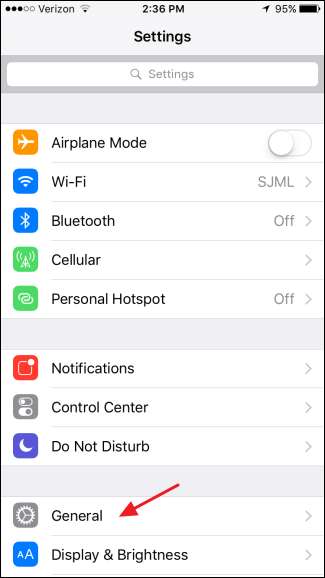
सामान्य सेटिंग पृष्ठ पर, "रीसेट" टैप करें।
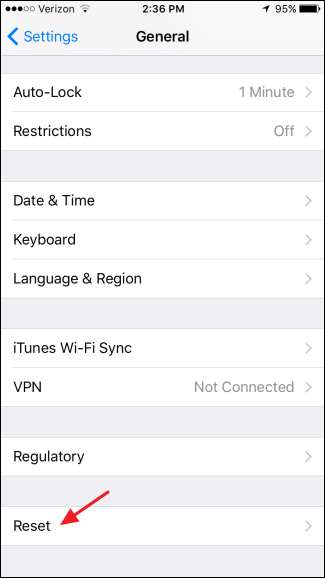
रीसेट पृष्ठ पर, "नेटवर्क सेटिंग्स रीसेट करें" पर टैप करें।
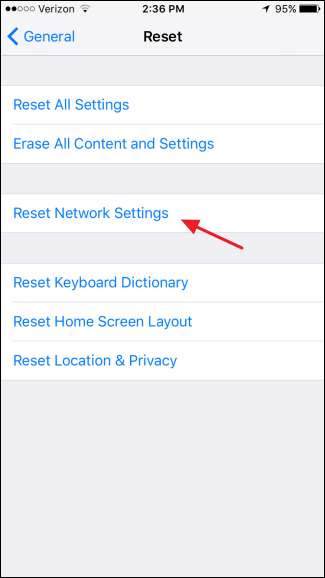
यदि आपके पास एक पासकोड है, तो आपको इसे दर्ज करने के लिए कहा जाएगा।
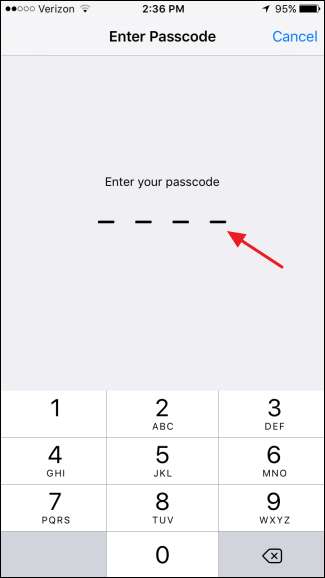
और जब आपकी कार्रवाई की पुष्टि करने के लिए कहा जाए, तो "नेटवर्क सेटिंग्स रीसेट करें" पर टैप करें।
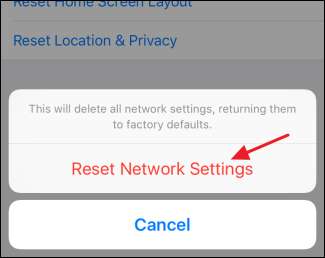
आपकी डिवाइस सभी नेटवर्क सेटिंग्स के साथ उनके कारखाने के डिफ़ॉल्ट पर रीसेट हो जाएगी। जैसा कि हमने उल्लेख किया है, सेलुलर, वाई-फाई, या ब्लूटूथ समस्याओं का निवारण करते समय आपके नेटवर्क को रीसेट करना वास्तव में एक अंतिम उपाय होना चाहिए, जिसे आप अभी किसी अन्य तरीके से हल नहीं कर सकते हैं। लेकिन यह अभी भी खरोंच से शुरू करने का एक आसान तरीका है, संभवतः जिद्दी नेटवर्किंग समस्याओं को हल करता है, और चीजों को आपके इच्छित तरीके से सेट करता है।






